パズドラレーダーは、『パズル&ドラゴンズ』本編と連動することで、ダンジョンやモンスターといった様々な連動特典を獲得することができます。
連動を行うパズドラとパズドラレーダーは、同じ端末にインストールしてください。
※「パズル&ドラゴンズ」と連動すると、「パズドラレーダー」のIDは「パズル&ドラゴンズ」と同一のものになります。
①パズドラレーダーをダウンロード
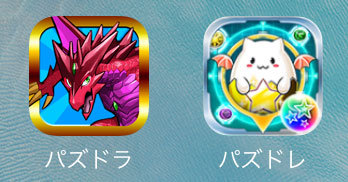
→対応OSについてはこちら
②「パズル&ドラゴンズ」を起動して、アプリ内のメニュー「その他」⇒「ユーザー情報」⇒「パズドラレーダー連動」をタップ


②「パズドラレーダー」を使って探したい助っ人モンスター1体を選択。
※「パズル&ドラゴンズ」のチームリーダーに設定しているモンスターの中から1体を選択することが可能です。
※後で変更することも可能です。
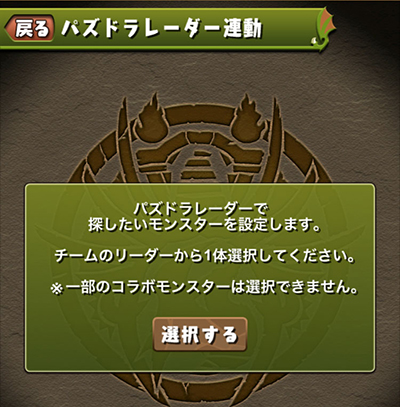

③モンスター選択後、パズドラレーダー連動画面で「すすむ」を押す。

④アプリ「パズドラレーダー」が起動され、「パズル&ドラゴンズ」との連動が完了します。

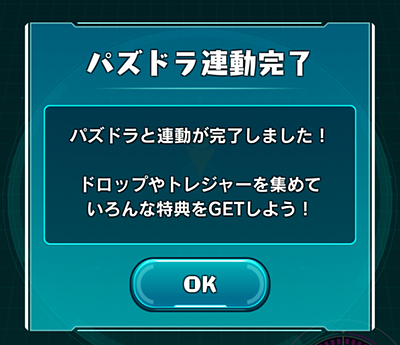
連動完了後は、パズドラ本編でのランクや、連動前に選択したモンスターがパズドラレーダーのサムネイルに表示されます。

①データ移行先の端末に、連動している「パズル&ドラゴンズ」のゲームデータを引き継ぐ。
→「パズル&ドラゴンズ」ゲームデータ引き継ぎの詳細はこちら
②移行先の端末で「パズドラレーダー」をインストールし、「パズル&ドラゴンズ」から再度「パズドラレーダー連動」設定を行う。
・「パズドラレーダー」と「パズル&ドラゴンズ」の連動解除や、別の「パズル&ドラゴンズ」アカウントに再度連動することはできません。
・「パズル&ドラゴンズ」と連動すると、「パズドラレーダー」のIDは「パズル&ドラゴンズ」と同一のものになります。




